Uwaga: Zrzuty ekranu w tym artykule pochodzą z aplikacji Clipchamp dla kont osobistych, ale zasoby giełdowe są również udostępniane w programie Clipchamp do pracy. Dostępność niektórych kolekcji i niektórych określonych zasobów magazynowych może się różnić między clipchampem dla kont osobistych i clipchampem do pracy.
Program Clipchamp współpracuje z wysokiej jakości dostawcami multimediów stockowych, oferując tysiące stockowych klipów wideo, grafik, obrazów, dźwięku, plików GIF i tła. Ten artykuł koncentruje się na dźwięku i muzyce na papierze wartościowym.
Niektóre zasoby magazynowe Clipchamp są bezpłatne dla wszystkich użytkowników, ale inne akcje premium wymagają subskrypcji Premium Clipchamp do eksportowania klipów wideo.
Krok 1. Kliknij kartę biblioteka zawartości na pasku narzędzi
Aby zlokalizować muzykę z magazynu, kliknij kartę biblioteka zawartości na pasku narzędzi, a następnie kliknij kartę dźwięku.
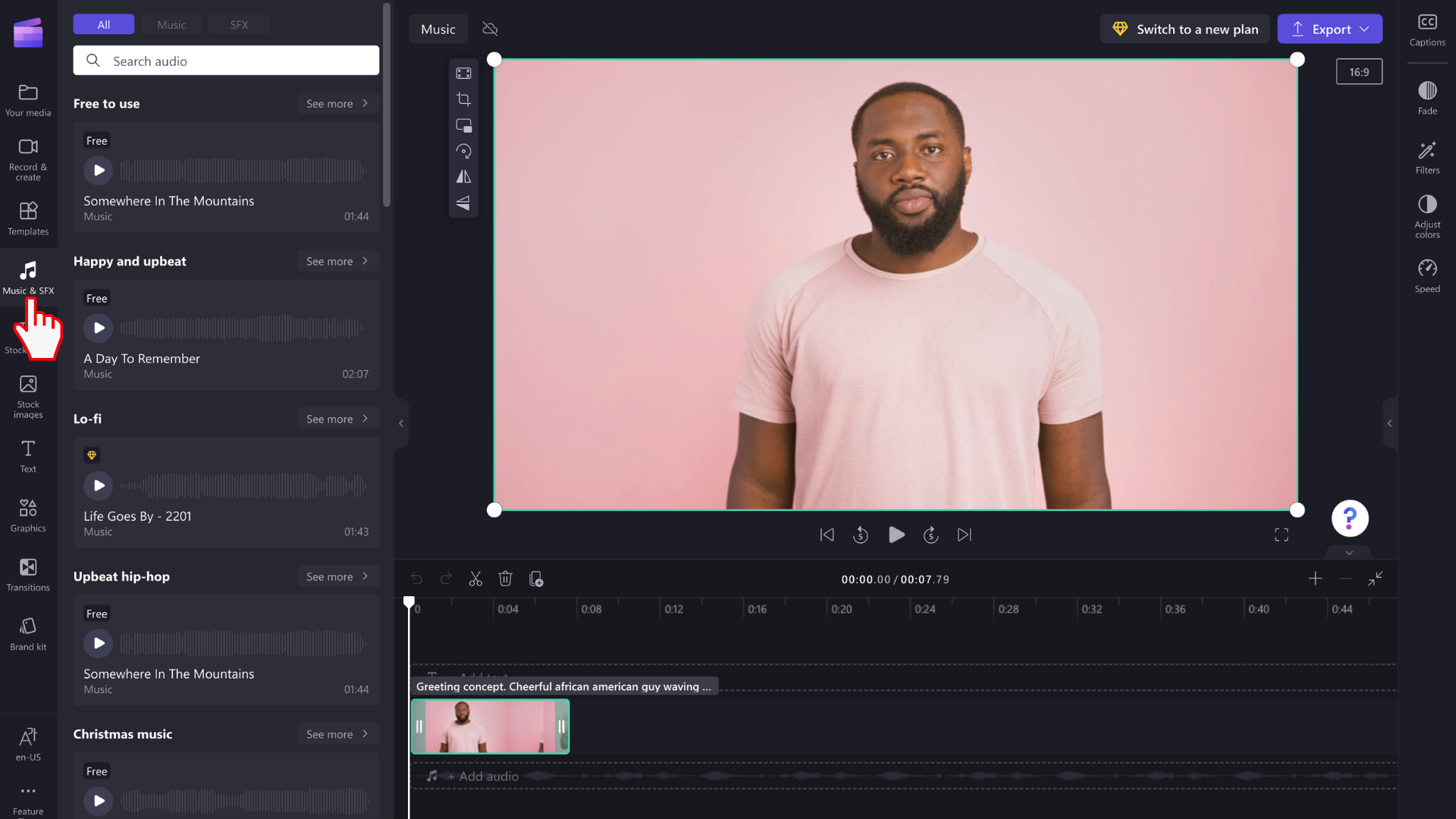
Krok 2. Wyszukiwanie w bibliotece audio i wyświetlanie podglądu muzyki
Po przejściu do biblioteki audio zobaczysz różne kategorie.
-
Polecane: Clipchamp wybiera i wyłącznie clipchamp
-
Cała zawartość: Muzyka i efekty dźwiękowe
Kliknij opcję, aby dowiedzieć się więcej.
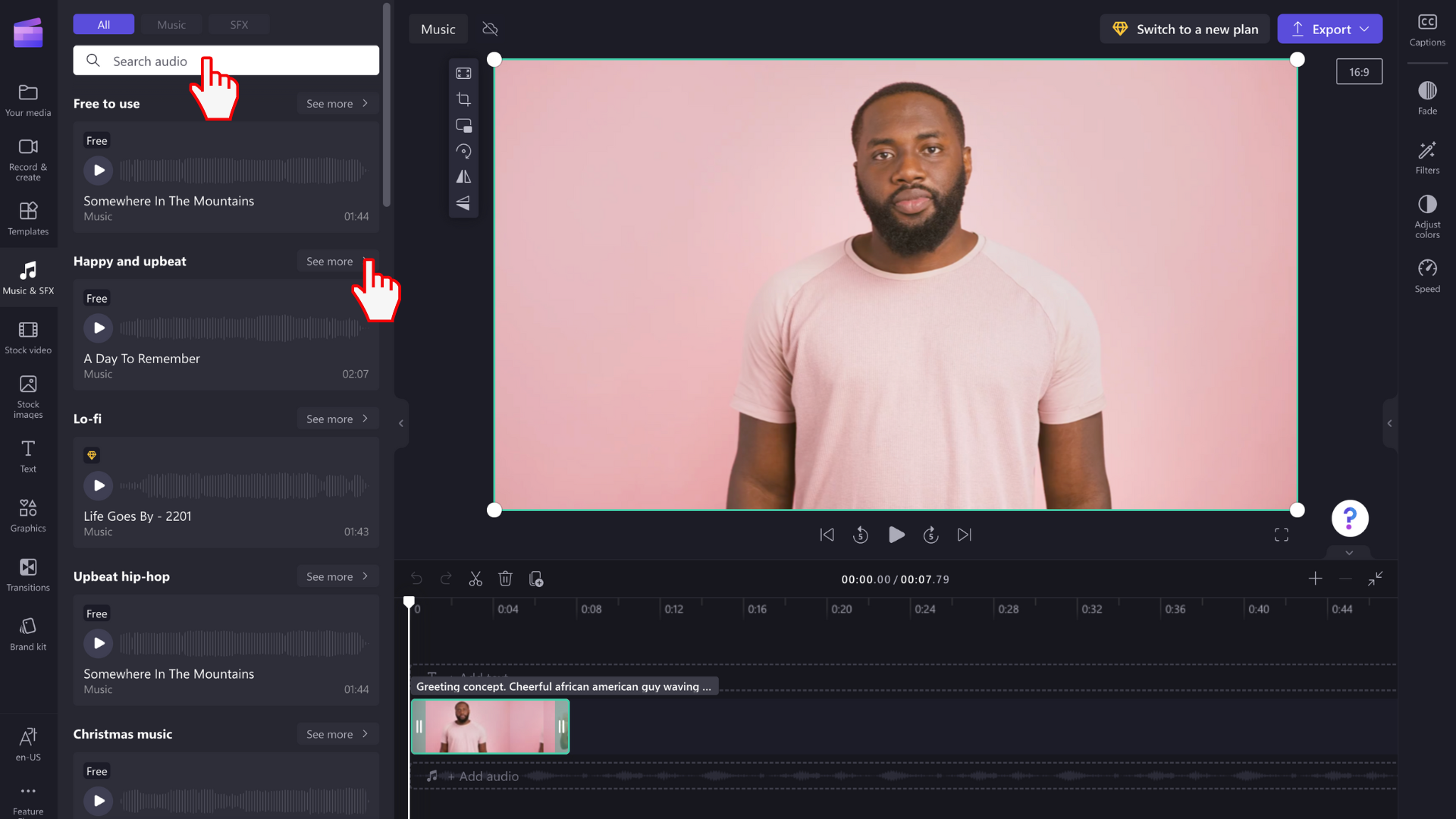
Aby wyświetlić podgląd ścieżki dźwiękowej, kliknij przycisk odtwarzania.
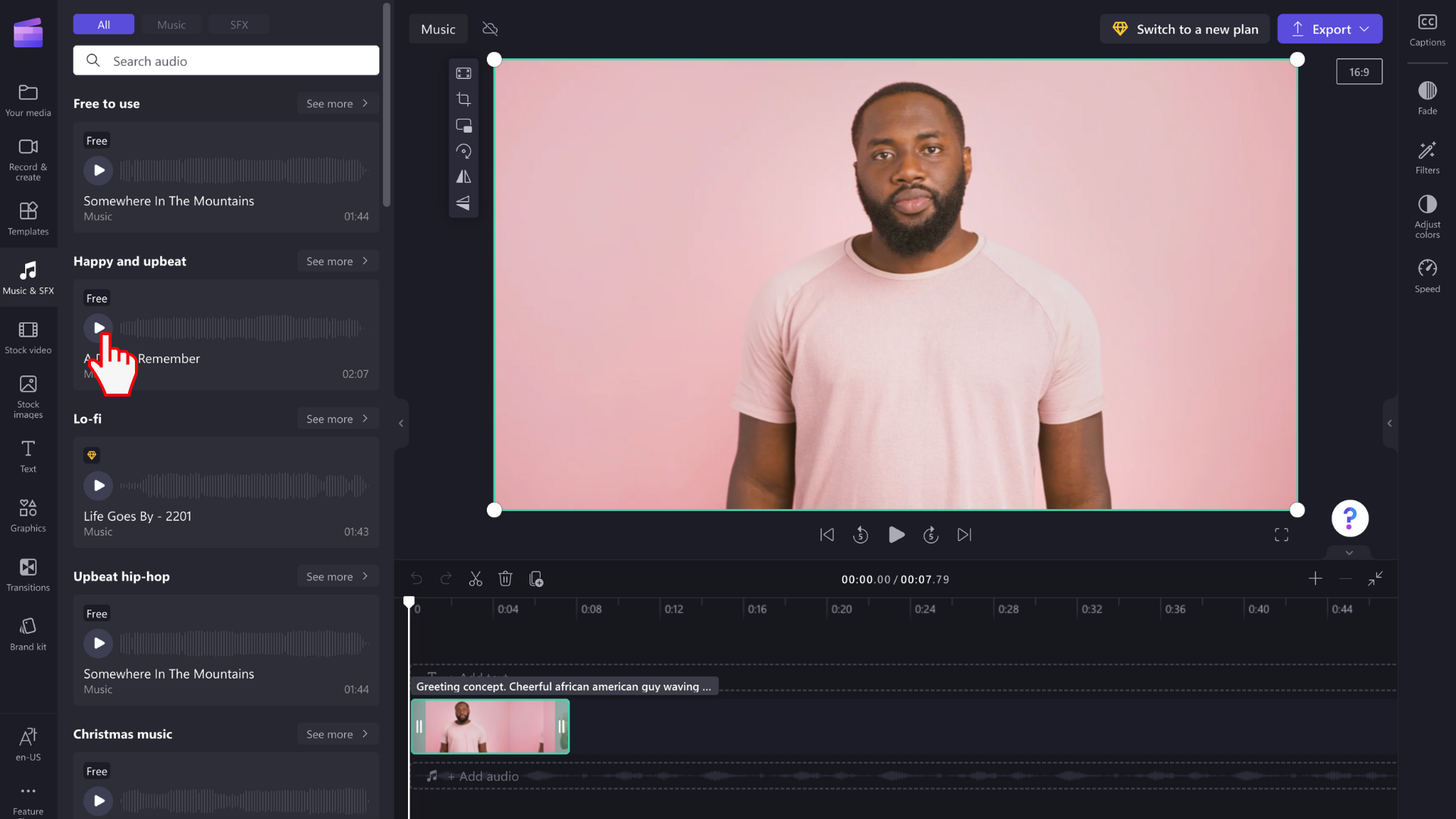
Możesz również kliknąć plik dźwiękowy, aby wyświetlić podgląd utworu w trybie pełnoekranowym. Tutaj możesz zobaczyć czas trwania i typ dźwięku (bezpłatnego lub premium).
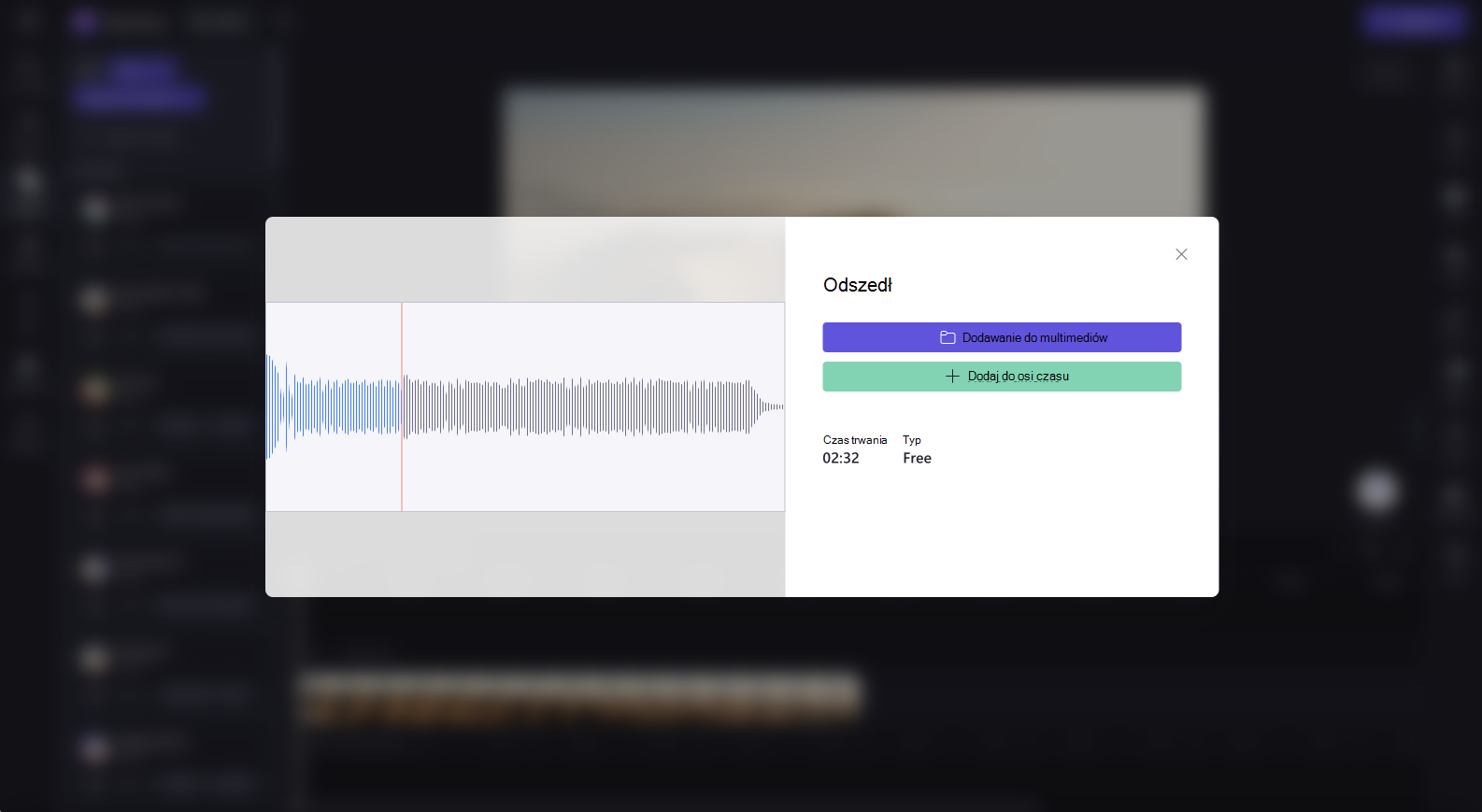
Krok 3. Dodawanie pliku dźwiękowego do osi czasu
Istnieje kilka różnych sposobów dodawania dźwięku do osi czasu.
A) Przeciągnij i upuść plik dźwiękowy poniżej klipu wideo na osi czasu.
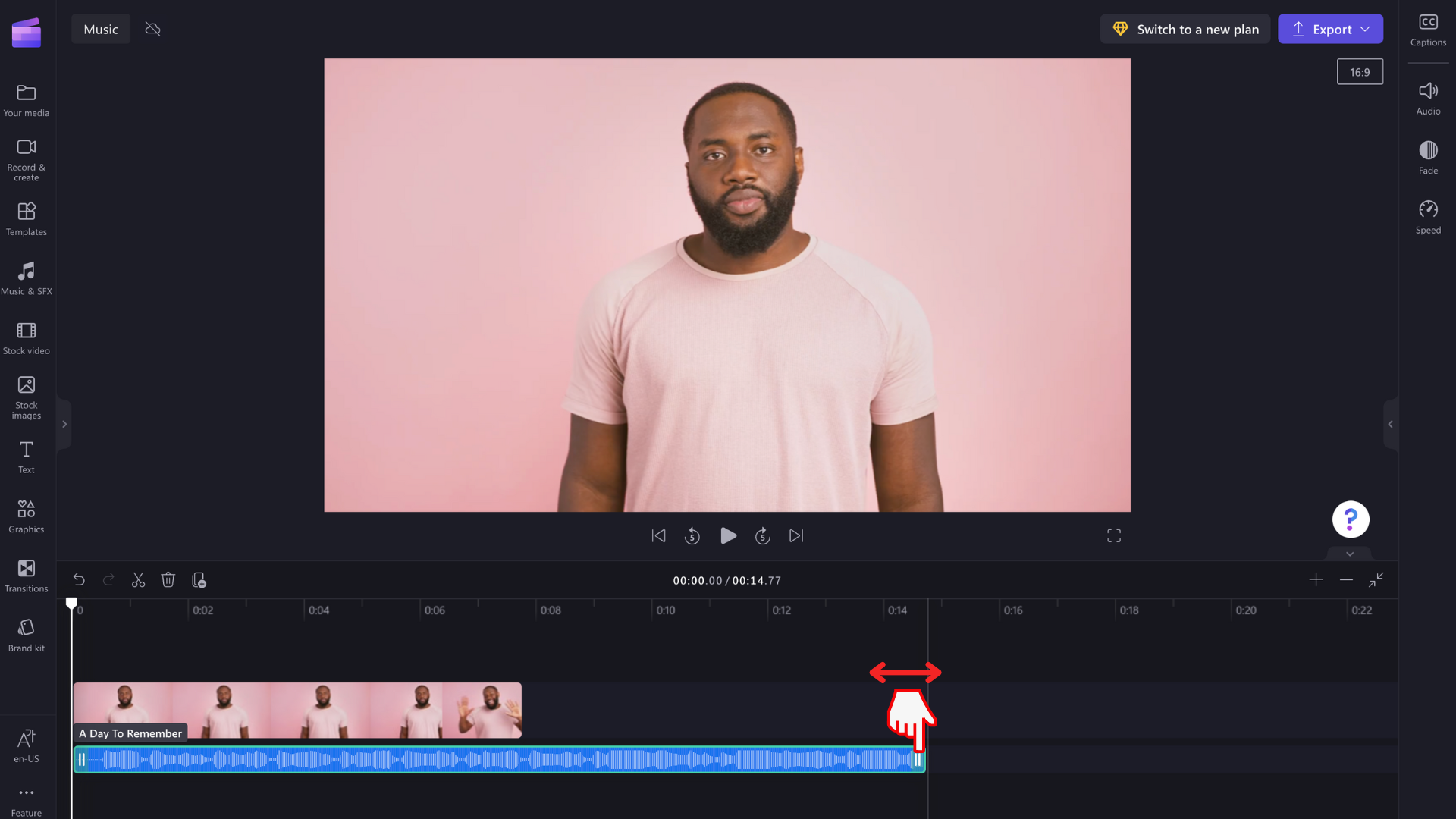
B) Kliknij zielony przycisk + , aby dodać dźwięk do osi czasu w obszarze wideo.
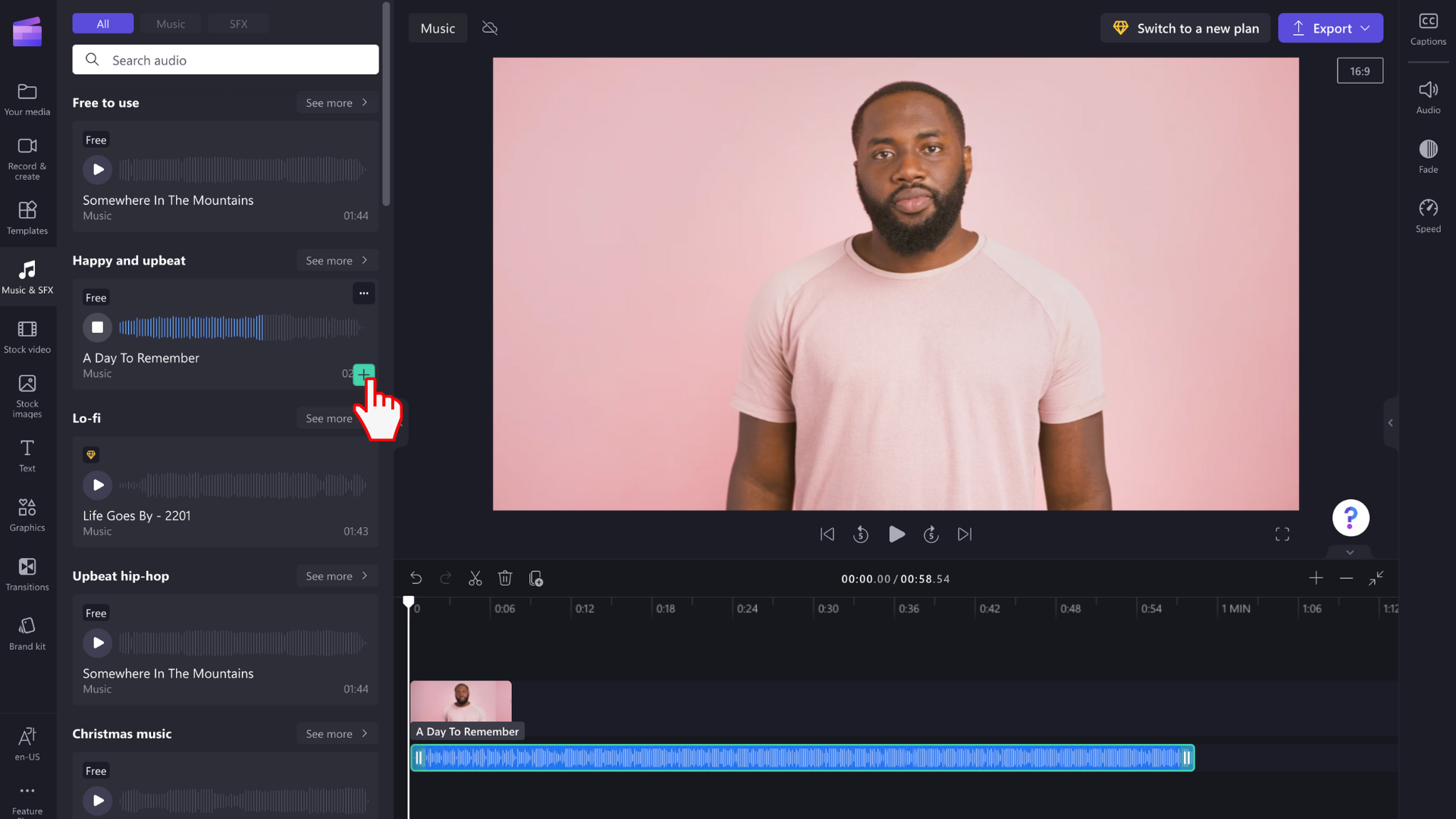
C) Kliknij przycisk Dodaj do osi czasu lub dodaj do karty multimediów w trybie pełnoekranowego podglądu.
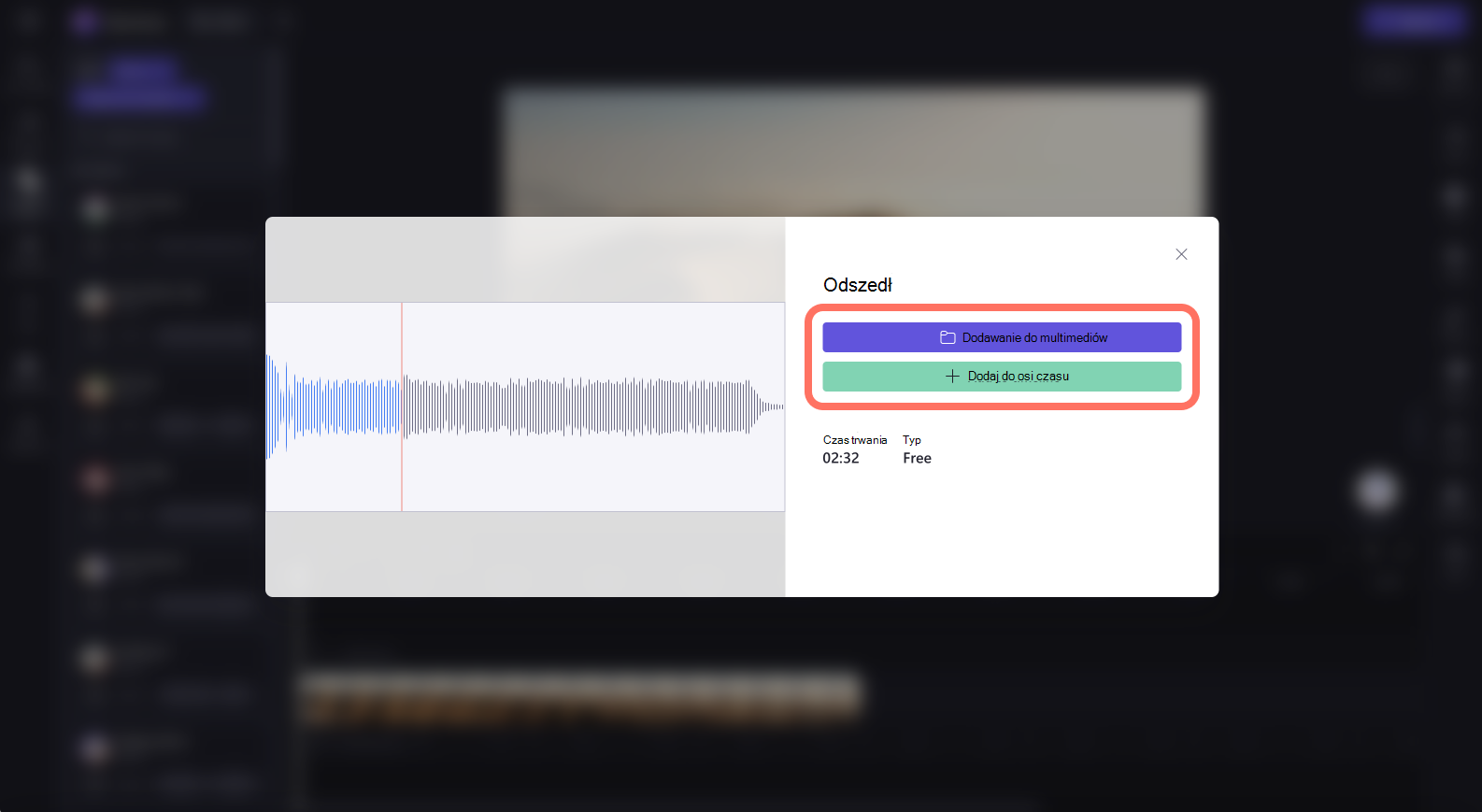
Krok 4. Edytowanie dźwięku
Gdy plik dźwiękowy znajdzie się na osi czasu, możesz edytować ścieżkę.
-
Aby przyciąć plik dźwiękowy, kliknij zielone paski boczne i przeciągnij je w lewo i w prawo.
-
Aby edytować głośność dźwięku, kliknij kartę dźwięku w prawym panelu właściwości. Użyj suwaka, aby zwiększyć i zmniejszyć głośność.
-
Możesz również edytować szybkość ścieżki dźwiękowej, klikając kartę szybkość na prawym panelu właściwości. Przesuń suwak w lewo i w prawo, aby zwiększyć i zmniejszyć szybkość. Możesz też wpisać dokładną liczbę.
-
Na koniec kliknij kartę zanikania w prawym panelu właściwości, jeśli chcesz, aby dźwięk był stopniowo zanikany. Przesuń suwak w lewo i w prawo, aby zwiększyć i zmniejszyć zanikanie.
Eksportowanie klipu wideo z dźwiękiem stockowym
Kliknij przycisk eksportu, aby wyeksportować klip wideo do komputera. Aby zapisać klip wideo zawierający zasoby magazynowe premium, musisz uzyskać subskrypcję Premium Clipchamp.
Licencja i warunki użytkowania
Jeśli korzystasz z planu licencyjnego obejmującego dostęp do multimediów giełdowych, możesz włączyć zasoby stockowe wideo, obrazów i dźwięku do klipów wideo zapisanych w programie Clipchamp. Dotyczy to zarówno projektów tworzonych do celów komercyjnych, jak i niekomercyjnych.
Nie można jednak pobierać i rozpowszechniać poszczególnych podstawowych plików biblioteki, używać ich w innych programach do edycji, udostępniać ani sprzedawać.










